屏幕录像专家正式版是款适合电脑中使用的屏幕录制工具。屏幕录像专家提供全屏、选定窗口或者选定范围三种录制模式供用户选择。屏幕录像专家可以根据用户的需要选择适合的模式,录制完成可生成AVI、flash、WMV/ASF等多种格式。

屏幕录像专家软件功能
1.屏幕录像专家支持长时间录像并且保证声音同步。
2.支持摄像头录像。支持定时录像。支持同时录摄像头和屏幕。支持多屏录像。
3.屏幕录像专家支持后期配音和声音文件导入,使录制过程可以和配音分离。
4.录制目标自由选取:可以是全屏、选定窗口或者选定范围。
5.自由设置EXE录制播放时各种参数,比如位置、大小、背景色、控制窗体、时间等。
6.后期编辑功能支持EXE截取、EXE合成、EXE转成LX、LX截取、AVI转换压缩格式,EXE转成AVI等功能。
7.屏幕录像专家支持EXE录象播放加密和编辑加密。
8.屏幕录像专家可以用于制作软件教学DVD 或 上传到视频网站的软件教程(可以获得超清高清视频)
9.屏幕录像专家支持3D游戏录像(从20120601版开始。

屏幕录像专家软件特色
1、录制范围自由:全屏、窗口,也可以是选定范围。
2、屏幕录像录制时可以设置是否同时录制声音和鼠标。
3、屏幕录像可以设置最佳帧数。
4、屏幕录像可以自定义各种快捷键
屏幕录像专家安装步骤
1、在188下载网将屏幕录像专家下载下来,并解压到当前文件夹中,点击其中的屏幕录像专家共享版V2020 0928b2.exe应用程序,进入安装向导界面,接着点击下一步,来到许可协议界面,我们勾选我接受,然后点击下一步。
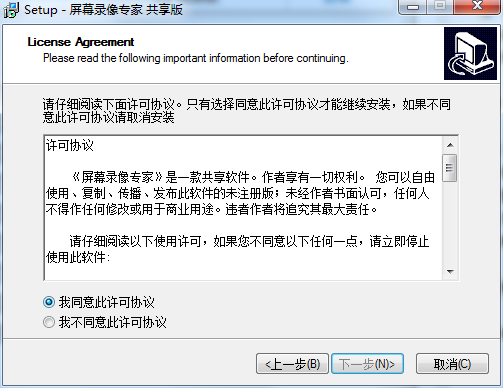
2、选择软件安装位置界面,188下载网小编建议用户们安装在D盘中,选择好安装位置点击下一步。
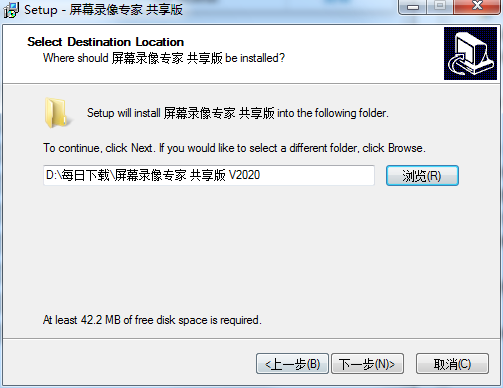
3、屏幕录像专家安装结束,点击下一步,就可以直接去桌面打开使用了。
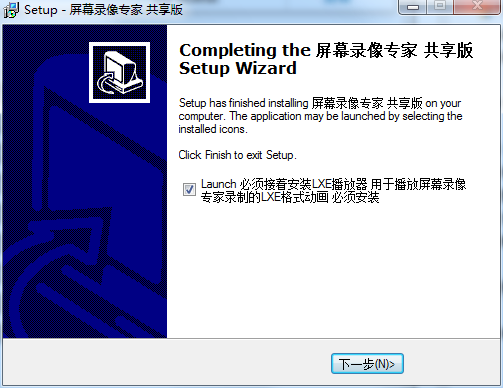
屏幕录像专家使用方法
如何录制视频?
1、点击试用开始使用屏幕录像专家
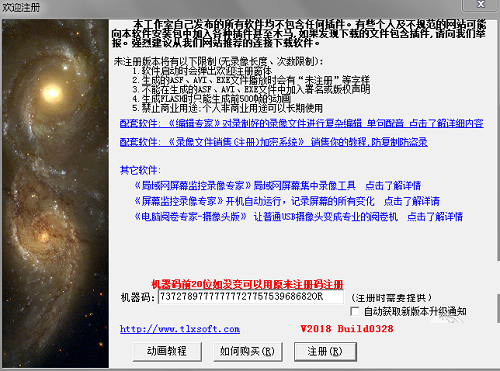
2、设置录制参数
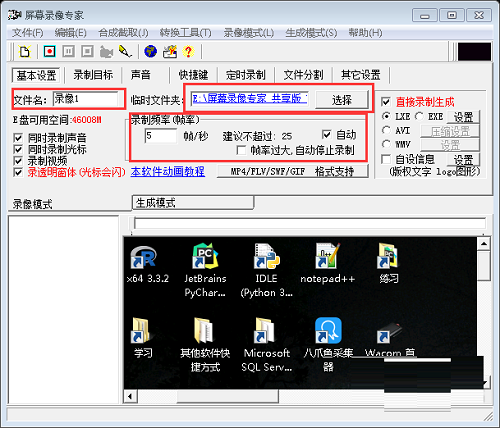
3、点击按钮开始录制,点击F2停止录制,生成文件
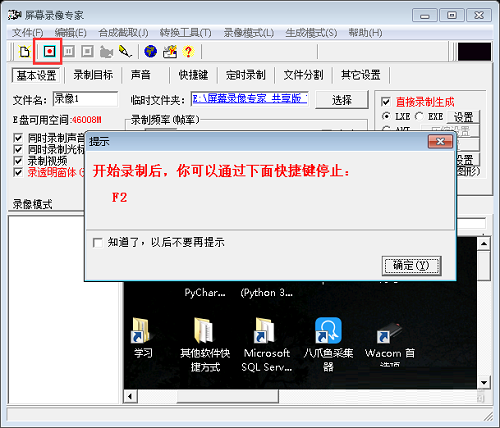
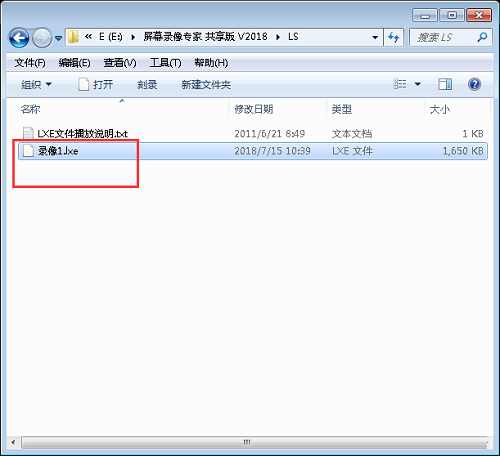
屏幕录像专家常见问题
问:使用屏幕录像专家录制时候总是遇到“帧数设置太大,已停止录制”提示怎么办?
答:首先试试将帧数设小一些,如果还是不行,将录制设置中的“帧数过大,自动停止录制”选项设为不选中。
问:使用屏幕录像专家显示硬盘空间不是很大,但又想长时间录像怎么办?
答:如果采用先录制成临时文件,再制作的模式(一般情况不建议使用此方式)需要占用比较大的硬盘空间。而如果采用直接录制成EXE或AVI的话(如果是AVI要选择一定的压缩算法),可以占用比较少的硬盘空间,从而实现长时间录像。
问:使用屏幕录像专家怎样让制作的AVI比较小?
答:把录制帧数调小、录制的范围调小、最重要的是要选择一个比较合适的AVI压缩算法。压缩格式具体见第33条。如果对视频压缩格式不是很清楚,一般情况下都建议使用“Microsoft Video 1”,本软件默认情况下视频使用的就是此压缩格式。考虑到后期处理的方便,本软件直接录制AVI或EXE转成AVI时,音频压缩方式都是PCM未压缩,由于没有压缩,AVI文件会比较大,处理好后,可以使用“AVI转换”功能将音频压缩方式转换为“MPEG Layer-3”(就是mp3),这样可以使AVI文件变小。
同类软件对比
Screen2SWF是一款快速并且简易使用的屏幕录制器,Screen2SWF破解版通过高压缩率录制您的桌面至文件(EXE,SWF 和 AVI)以创建实时演示,教程等。
银河屏幕录制工具它可以轻松地将屏幕上的软件操作过程、网络教学课件、网络电视、网络电影、聊天视频等录像成多媒体文件。软件录制效果流畅清晰,使用压缩软件对录制的影片压缩比大,非常适用于各种屏幕录像和软件教学。
小编推荐:屏幕录像专家提供全屏、选定窗口或者选定范围三种录制模式供用户选择。屏幕录像专家是一款高性能的软件,符合大家要求,拥有绝对好评的软件,希望大家前来下载!






 傲软录屏
傲软录屏 EV录屏(EVCapture)
EV录屏(EVCapture) camtasia studio
camtasia studio 苹果录屏大师
苹果录屏大师 AVS Video Editor(影片剪辑软件) v7.0.1.1258
AVS Video Editor(影片剪辑软件) v7.0.1.1258










































